取締役
Jun Nagasawa
2015.07.24 Webプロモーション
資料請求の少ないサイトで、見込ユーザーの動向を分析する方法

Webプロモーション担当の長澤です。
今回は、googleアナリティクスを使って自社サイトのアクセス解析を行う際に、見込みユーザーの傾向を分析する方法をご紹介したいと思います。
コンバージョンをもとにユーザーを分析
資料請求やお問合せなど、ユーザーアクションのきちんと取れているサイトであれば、コンバージョン(資料請求、お問合せ)したユーザーに絞った解析を行うことで、見込みユーザーの分析をすることが可能です。
では、実際にやってみましよう。
※こちらの設定は実際に、コンバージョンの設定がされていることが前提です。
図に沿って、アドバンスセグメントの設定を行います。
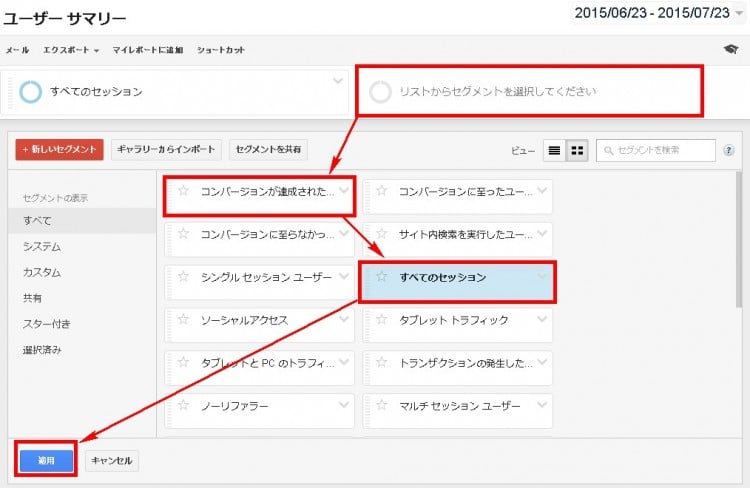
「コンバージョンが達成されたセッション」のみ解析するという設定が最初からあるので、そちらを活用していきます。
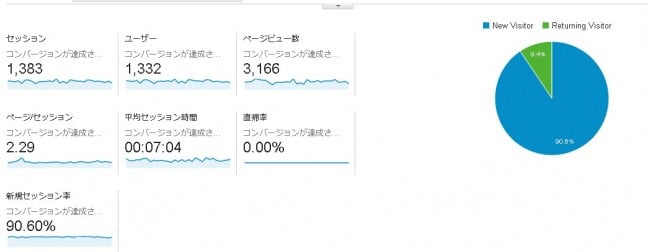
こんな感じで、コンバージョンしたユーザーが
・新規なのかリピーターなのか?
・滞在時間はどのくらいか?
などの情報を見ることが出来ます。
あとは、
・流入元
・キーワード
・ランディングページ
・導線
・利用端末
などの分析を行うことで、有効なユーザー像を作ることが出来ます。
有効ユーザー像の活用方法
例えば、以下のような活用方法が考えられます。
例)特定のキーワードで流入したユーザーの効果が高い場合
⇒コンテンツ制作やリスティング広告を使って、集客を強化することで効果アップ
例)特定のページの閲覧数が多い場合
⇒導線の整理を行い、より多くのユーザーに効果の高いコンテンツを閲覧させることで効果アップ
例)リピーターからのコンバージョンが明らかに多い場合
⇒リピートしたくなるコンテンツの作成やリマーケティング広告の活用で効果アップ
「うちのサイトは、そもそも資料請求がないから、分析できないよ」という方に
コンバージョンされないサイトで、見込ユーザーの動向を分析する方法
そんな時には、コンバージョンの手前までいっているユーザーに絞って解析する方法が有効です。
今回は、お問合せフォームを閲覧したユーザーに絞ってアクセス解析する方法を紹介します。
まずアドバンスセグメントの画面から新しいセグメントの作成をクリックします。
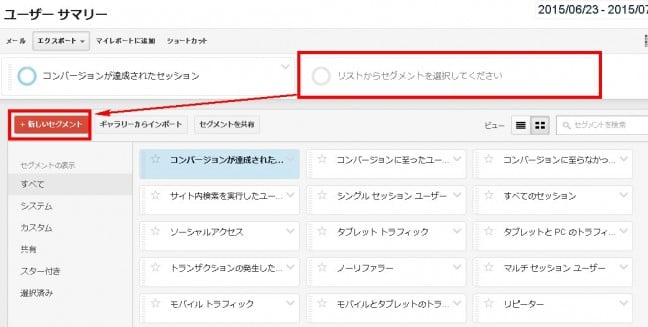
その後、条件からお問合せフォームのページを閲覧したユーザーを絞る設定を行います。
※この場合は、お問合せフォームがcontactというディレクトリにある場合なので、任意に変更してください。
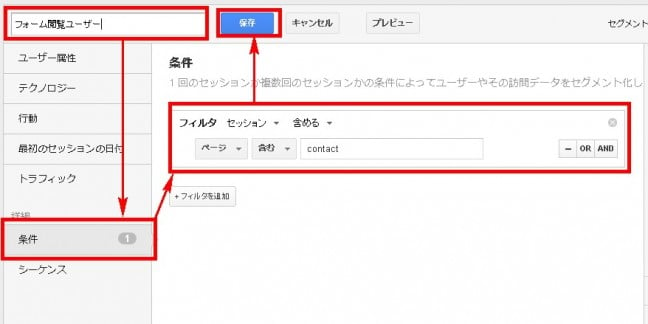
あとは前述した方法で、有効なユーザーの分析を行っていくことができます。
有効なユーザーの絞り込み方法は他にも、
・1分以上滞在したユーザー
・5ページ以上閲覧したユーザー
・特定のコンテンツを閲覧したユーザー
など、細かく設定することが出来るので、見込みユーザー像を作る参考にしてもらえればと思います。











